Son güncelleme: 14.01.2024
3DEXPERIENCE ile birlikte SOLIDWORKS içerisinden veri yönetimi ve daha bir çok özelliği kullanabilmeniz mümkün. Tüm bunları yapmak için de bir SOLIDWORKS lisansının yanında CDS (Collaborative Designer for SOLIDWORKS) rolüne veya 3DEXPERIENCE SOLIDWORKS rolü ile birlikte SOLIDWORKS Connected’a sahip olmanız yeterlidir. Böylece tasarımlarınız üzerinde çalışırken aynı zamanda veri yönetiminizi de gerçekleştirebilirsiniz.
Sahip olduğunuz role göre masaüstü SOLIDWORKS veya SOLIDWORKS Connected içerisinde Görev Panosuna gelen 3DEXPERIENCE sekmesini aktif olarak kullanabilirsiniz.
SOLIDWORKS Connected içerisinde Görev Panosu’na varsayılan olarak gelen 3DEXPERIENCE sekmesini, CDS rolünüz ile birlikte masaüstü SOLIDWORKS içerisinde manuel olarak aktifleştirmeniz gerekebilir. Bunun için SOLIDWORKS>Add-Ins>3DEXPERIENCE yolunu takip edebilirsiniz.
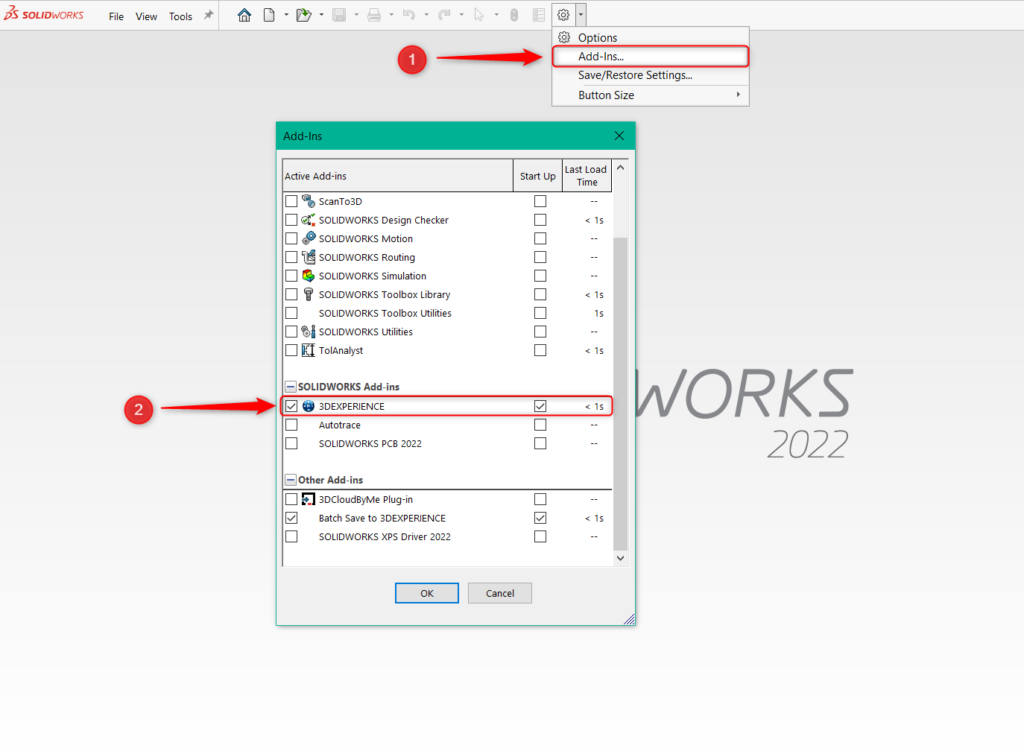
SOLIDWORKS’ü ilk açtığımızda aşağıda gördüğünüz gibi boş bir sayfa karşımıza çıkmaktadır. Buradan gerçekleştirebileceğimiz bir kaç özelliğe göz atarak başlayalım;
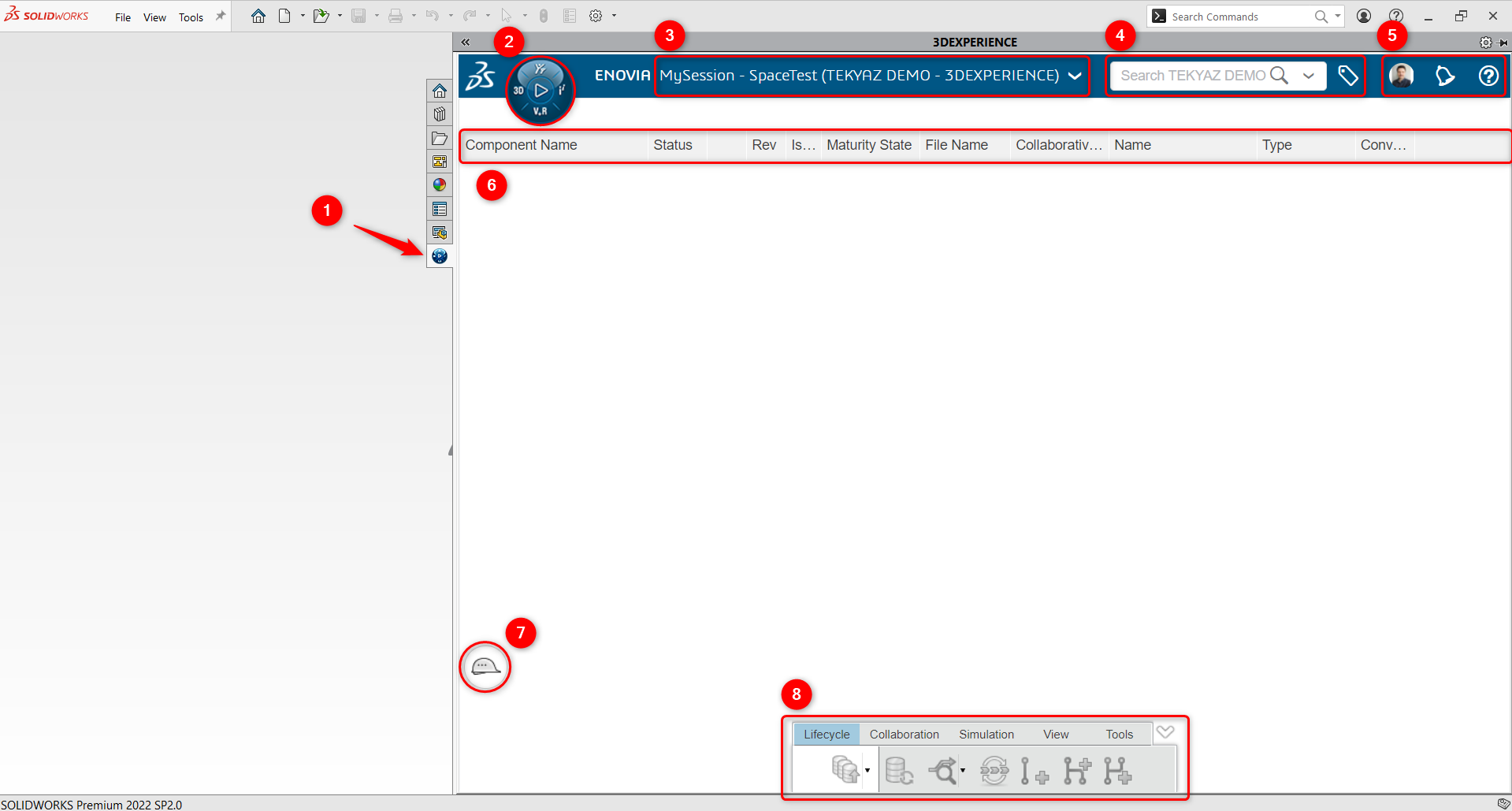
1- Görev Bölmesi’nde 3DEXPERIENCE sekme konumu.
2- 3DEXPERIENCE Pusula.
3- MySession – Kullanılan 3DSpace alanınızı gösterir.
4- 3DSearch ve 6W Tags – Platform içerisinde arama ve filtreleme.
5- Profil, Bildirim ve Yardım butonları.
6- Görünüm sütunları.
7- Change Action aktiflik durumu göstergesi.
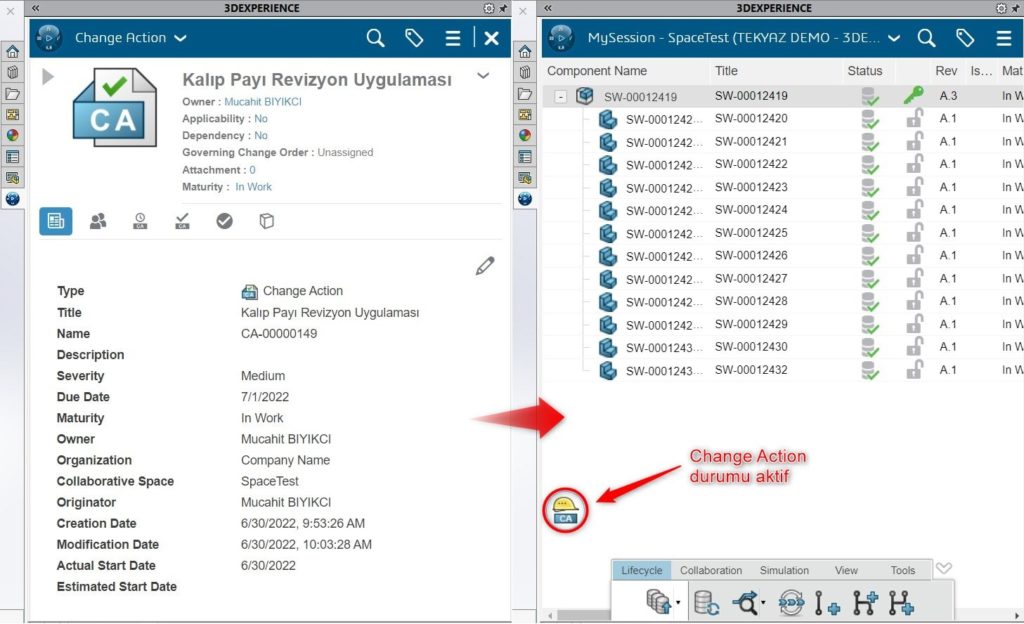
Sizin için hazırlanmış bir Change Action işlemini aktifleştirdiğinizde şekilde görüldüğü üzere Change Action durumunuz aktif hale gelir.
8- 3DEXPERIENCE ve Ürün Yaşam Döngüsü araçları.
Bir dosyanızı açtığınızda bu dosyanızın bilgilerine ve ürün ağacına bu alandan erişebilirsiniz. 3DEXPERIENCE Platform’da yer alan dosyalarınızı bu alandan direkt olarak açabilmek mümkün. Bunun için iki yöntem bulunmakta.
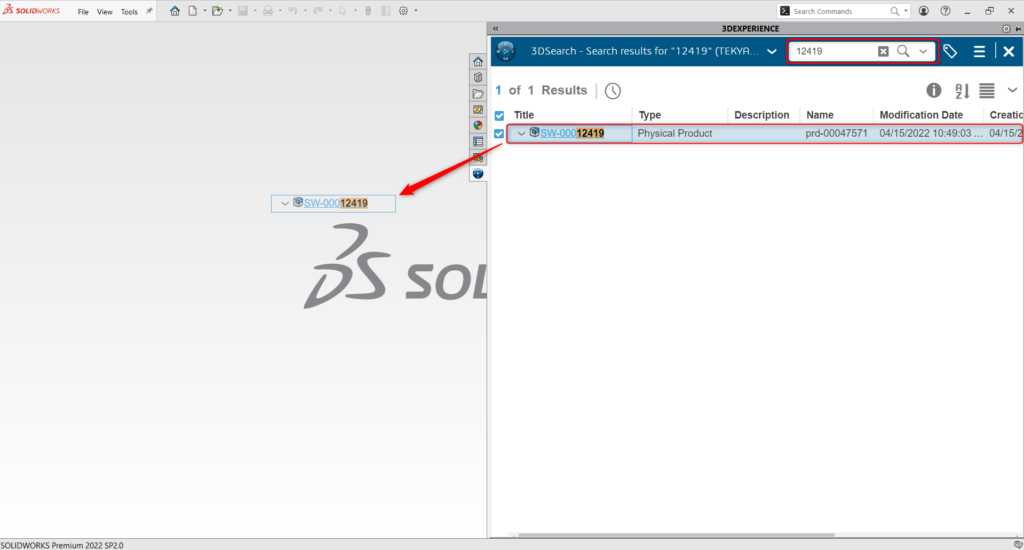
- Birincisi arama kısmından isim olarak aratabilirsiniz. Arama çubuğunda bulduğunuz dosyanızı sürükle bırak yöntemi ile açabilirsiniz.
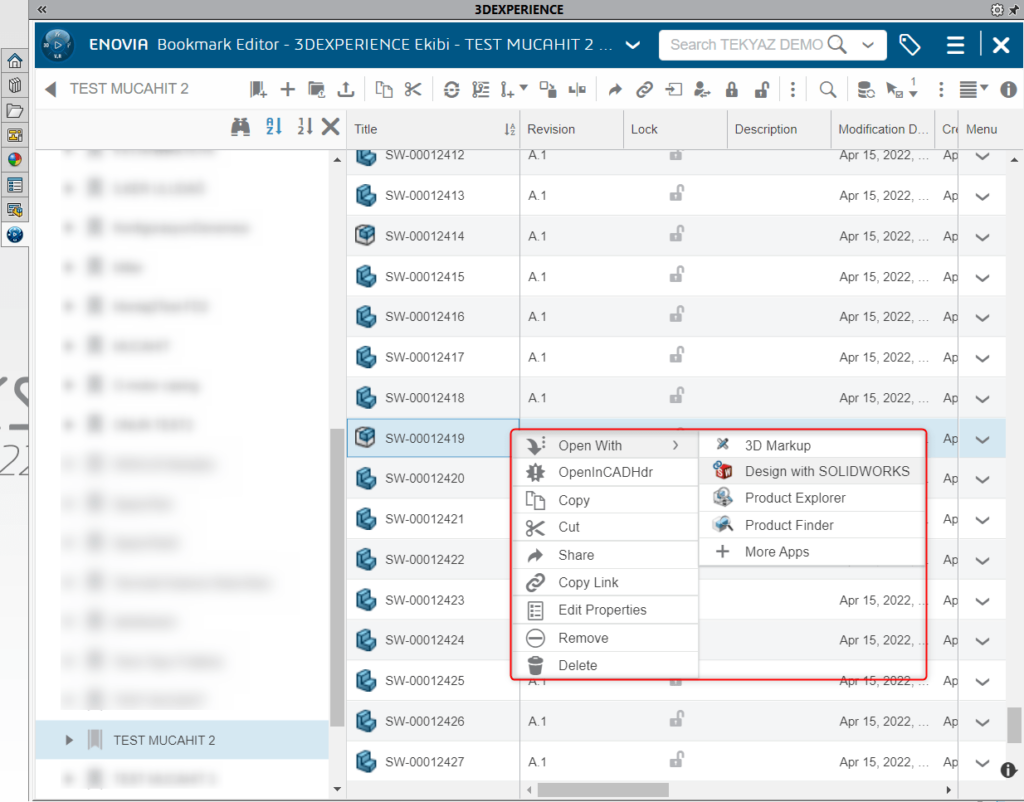
- Diğeri ise; Pusula üzerinden Bookmark Editör’e ya da 3DSpace’e erişebilir ve dosyanıza sağ tıklayıp Open With>Design with SOLIDWORKS seçeneği ile dosyanızı açabilirsiniz.
Dosyanızı açtıktan sonra 3DEXPERIENCE Görev Panosu’da artık ilgili dosyanın ürün ağacına erişebilirsiniz. Aynı zamanda yine bu alandan verilerinizin yaşam döngüsünü yönetebilirsiniz.
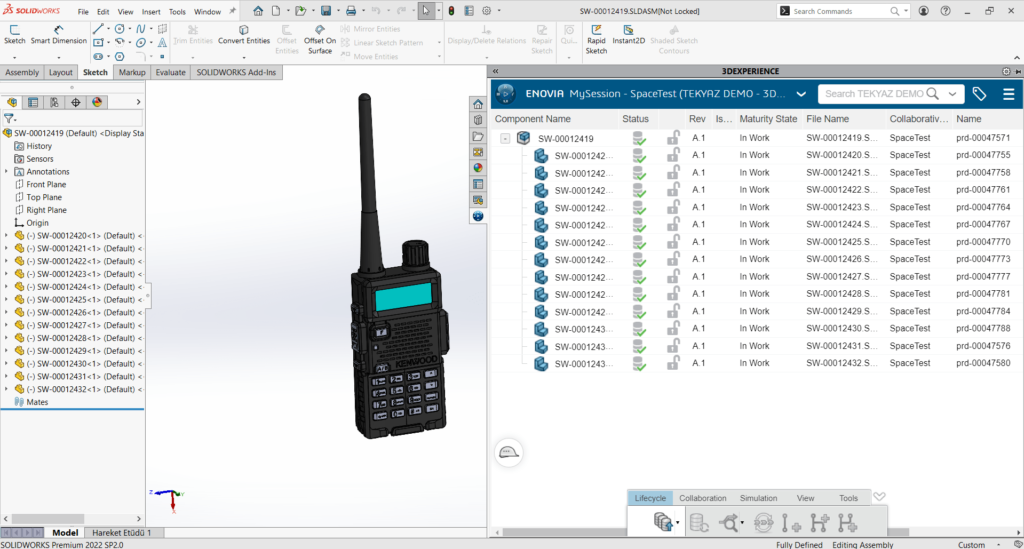
Bu alanda, Feature Manager’da olduğu gibi sağ tık işlevlerini kullanabilirsiniz. Fare ile dosyanızın üzerine gelip sağ tık yaptığınızda aşağıda gördüğünüz gibi menüler çıkmaktadır. Açmak istediğiniz dosyaya buradan Open seçeneğine tıklayarak erişebilirsiniz.
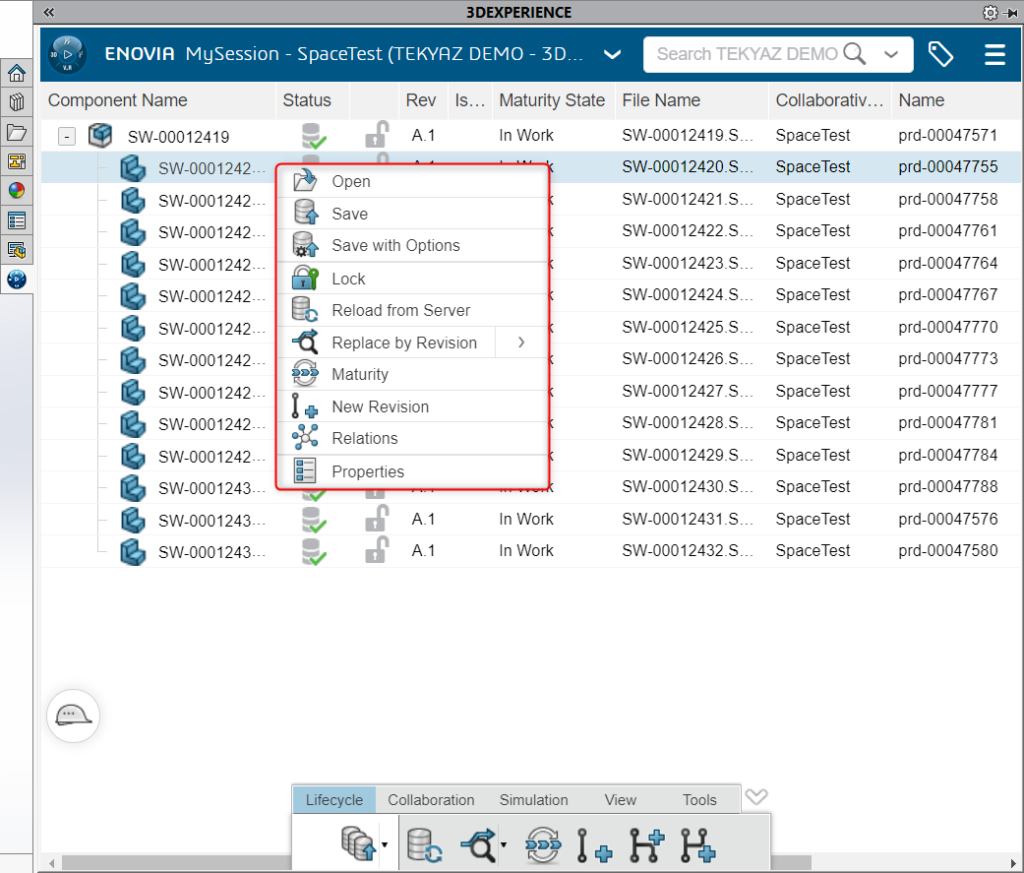
Sağ tık menüsünde yer alan bilgilere aynı zamanda aşağıda yer alan Action Bar üzerinden de erişebilirsiniz. Bu alanda, seçili olan dosyanız için bir çok işlem gerçekleştirebilirsiniz.
Lifecycle/Yaşam Döngüsü
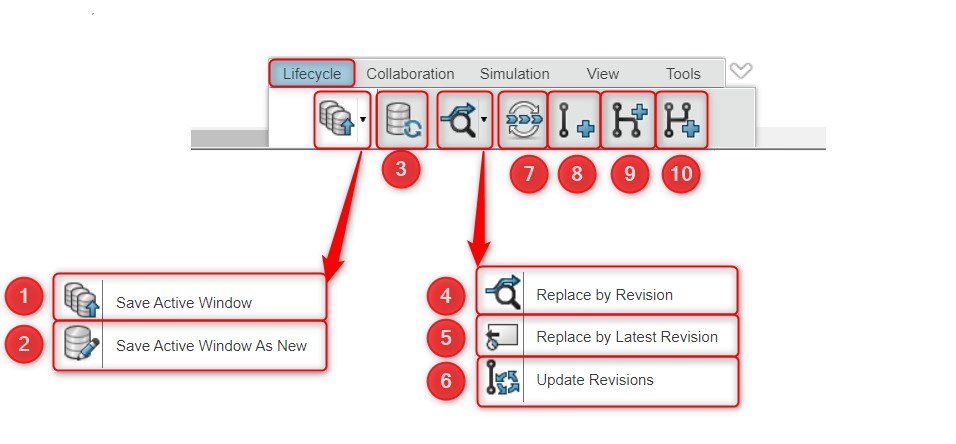
Lifecycle sekmesi ile birlikte verilerin kayıt işleminin yanı sıra revizyonları ve ürün yaşam sürecini yönetebilirsiniz. Bu sekme içerisinde komutları ve işlevlerini inceleyecek olursak;
1- Save Active Window: Aktif olan penceredeki tüm öğeleri kaydeder.
2- Save Active Window As New: Aktif olan penceredeki tüm öğeleri farklı olarak kaydeder.
Bu iki komut tüm sekmelerde ortak olarak görüntülenir.
Platform içerisine verilerinizi kaydetme ile ilgili makalemize buradan erişebilirsiniz.
3- Reload from Server: Verileri sunucudan yeniden yükler.
4- Replace by Revision: Seçili ürünün başka bir revizyonu ile değiştirilmesine olanak tanır.
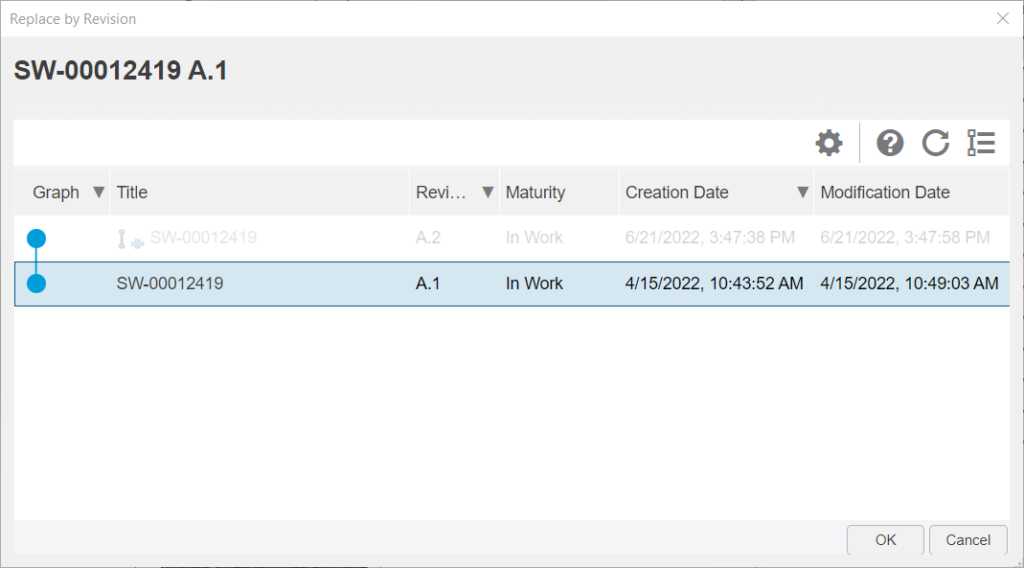
5- Replace by Latest Revision: Seçili olan ürünün son revizyonunu yükler.
6- Update Revisions: Revizyonları günceller.
7- Maturity State: Seçili ürünün olgunluk durumuna etki etmenize olanak tanır.
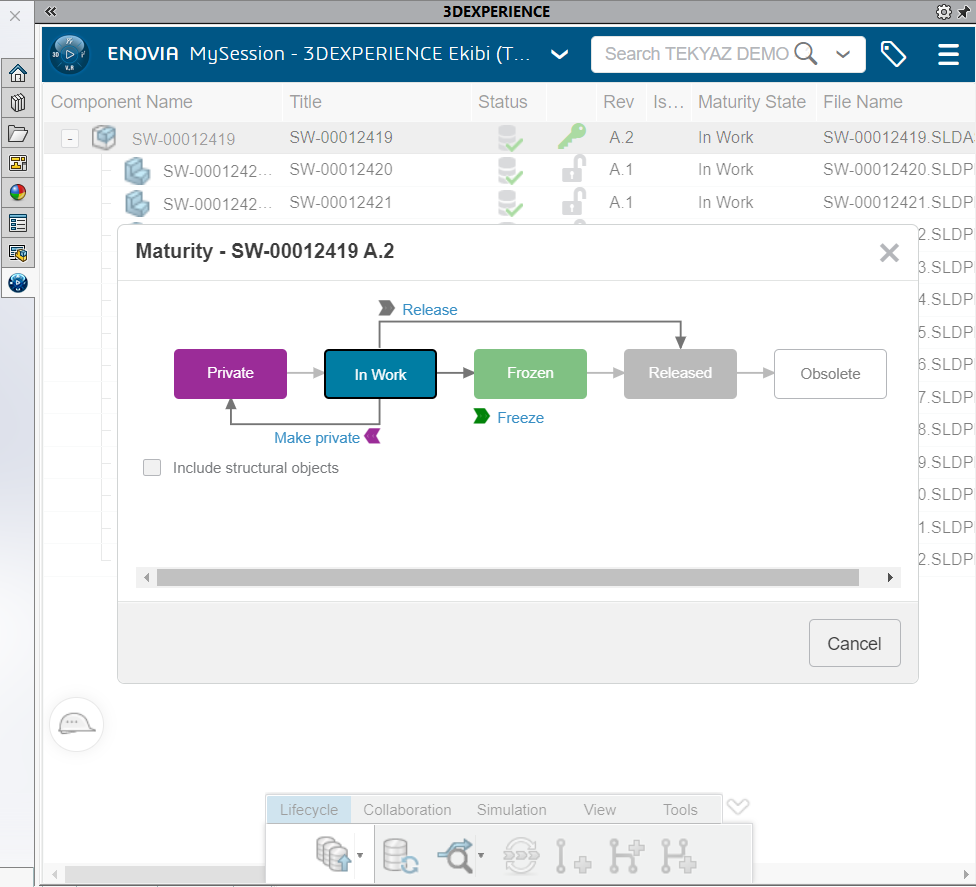
Dilediğinizde sahip olduğunuz dosyanın durumunu değiştirebilirsiniz. Bunun için şekilde görülen komutları kullanmanız yeterli olacaktır.
- Private: Dosyanızı diğer kullanıcılara gizli kılar.
- In Work: Dosyanın hala üzerinde çalışıldığını gösterir.
- Frozen: Dosyayı değiştirilemez hale getirir. Sahibi olan kullanıcı, tekrar In Work durumuna getirmeden değişiklik yapılamaz.
- Released: Dosyayı Yayınlandı durumuna getirmenizi sağlar.
- Obsolete: Dosyanızın olgunluk durumunu Eski olarak ayarlar. Bu olgunluk durumu ile birlikte artık dosya üzerinde bir değişiklik yapılamaz ve olgunluk durumu değiştirilemez. (Sadece platform yöneticileri olgunluk durumu şemasına müdahale ederek, bu durumu değiştirilebilir hale getirme yetkisine sahiptir.)
8- New Revision: Yeni revizyon ekler.
9- New Revision From: İstediğiniz bir parça veya montaja özel olarak yeni bir revizyon oluşturmanıza olanak tanır. Örneğin parçanıza ait A1, A2 ve A3 revizyonları olsun. A2 revizyonunu referans alarak yeni bir revizyon oluşturmak istediğinizde bu komutu kullanabilirsiniz. Böylece oluşacak olan A4 revizyonu A2 revizyonu üzerinden referans alarak hareket eder.
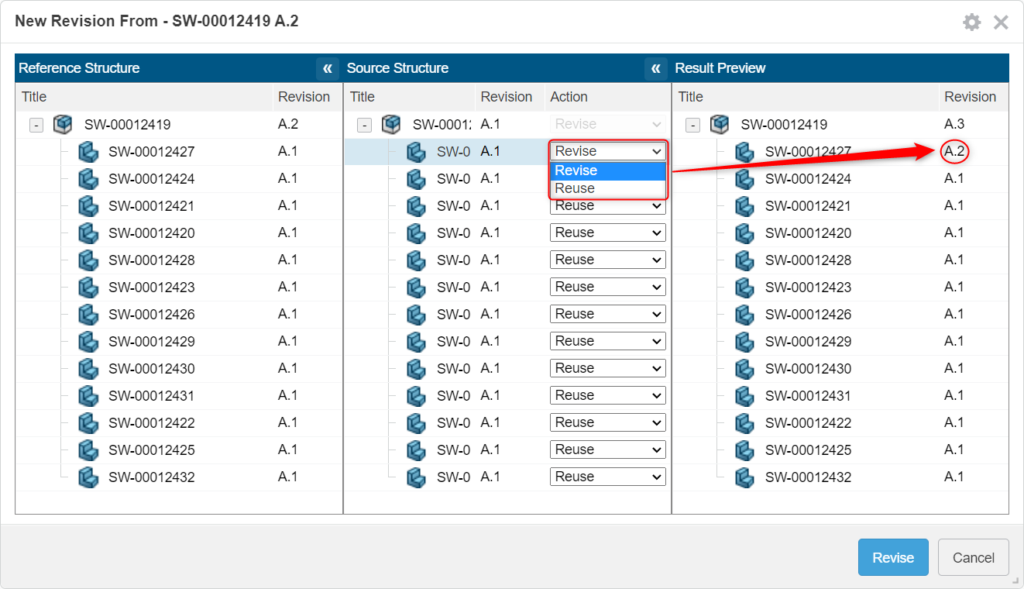
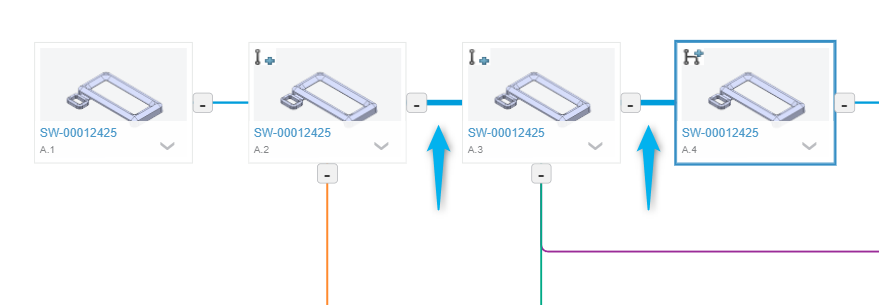
Bu şekilde de görüldüğü üzere A4 revizyonu direkt olarak A2 revizyonu üzerinden çalıştırılmıştır.
10- New Branch: Parça veya montajlarınızın benzer ancak farklı modelleri olabilir. Bu anlamda parça ve montajlarınıza yeni tasarım dalları ekleyebilirsiniz. Örneğin bir çekiç tasarımınızda birden fazla başlık modeli olabilir. Bu modelleri ayrı ayrı parçalar olarak tasarlamaktansa, bir parça altında birden fazla modeli görebilirsiniz.

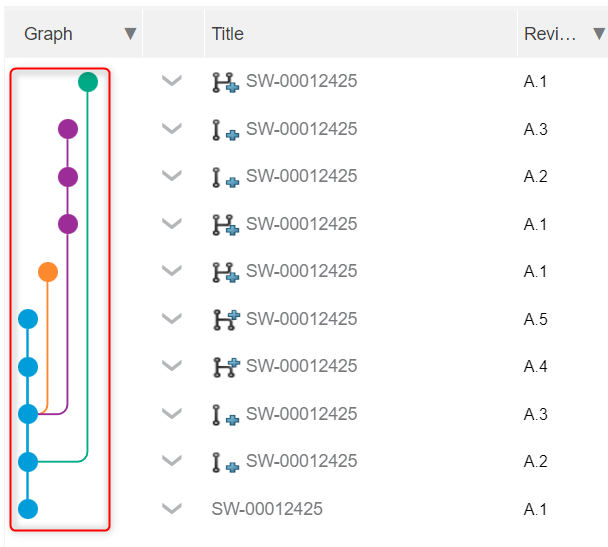
Şekilde görüldüğü üzere mavi noktalar parçanın ana revizyonlarını, ve bu noktalara ait turuncu, mor ve yeşil dallar ise bu revizyonların alt dallarını gösterir.
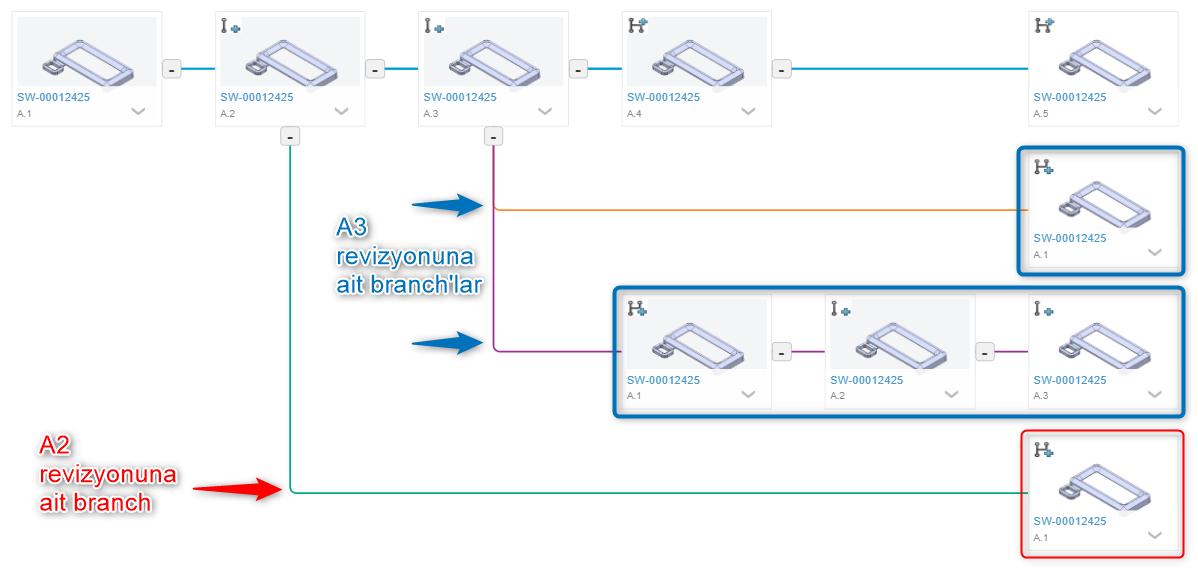
Collaboration/İşbirliği
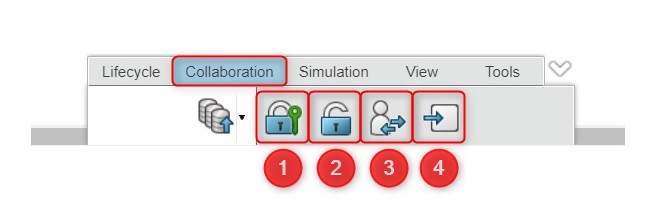
Collaboration sekmesi ile mevcut dosyalarınızın durumlarını değiştirebilirsiniz. Bunlar;
1- Lock: Dosyanızı sizin adınıza kilitler.
2- Unlock: Adınıza kilitli olan dosyanın kilidini açar.
3- Change Owner: Dosyanın sahibini değiştirmenizi sağlar.
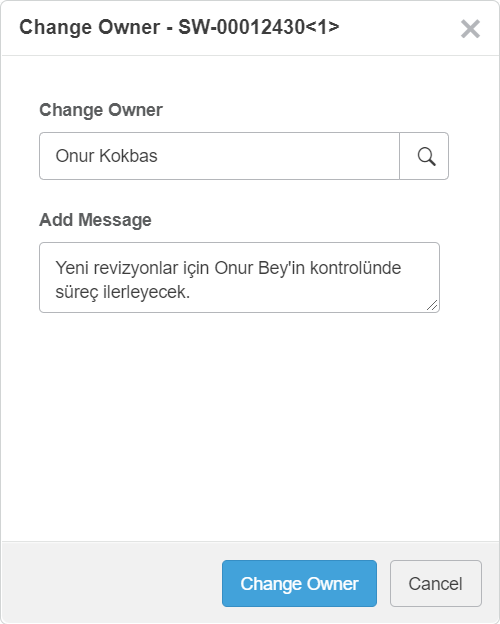
4-Move: Seçilen dosyayı farklı bir Space ya da Organizasyona taşımanıza olanak tanır. Bu komut ile aynı zamanda Change Owner işlemlerini de yürütebilirsiniz.
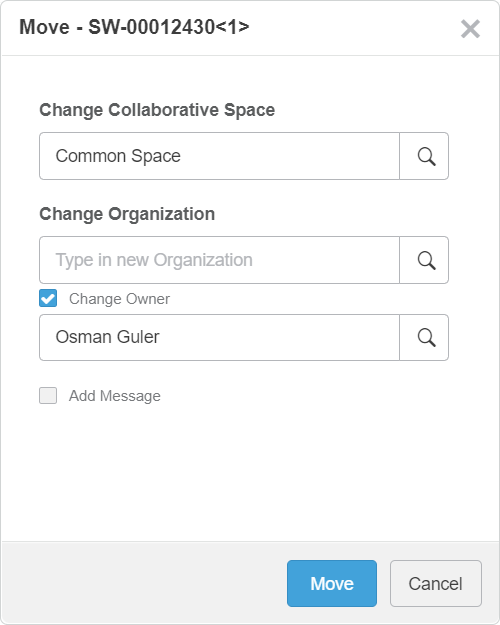
Simulation/Simülasyon
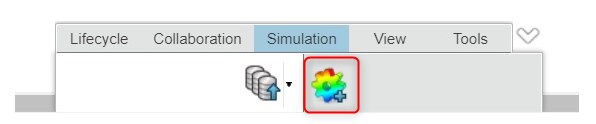
Simulation sekmesi içerisinde yer alan Create Structural Simulation komutu ile birlikte (eğer uygun Simulation rollerine sahipseniz) dosyanız üzerinden simulasyonlar oluşturabilirsiniz. Örneğin aşağıda gördüğünüz gibi dosyamız Structural Performance Engineer rolü ile birlikte açıldı. Bu alanda da Structural, Thermal, Thermal-Structural analizlerini uygulayabilirsiniz. Analiz rolleri ve uygulamaları hakkında daha fazla bilgi için buraya tıklayabilirsiniz.
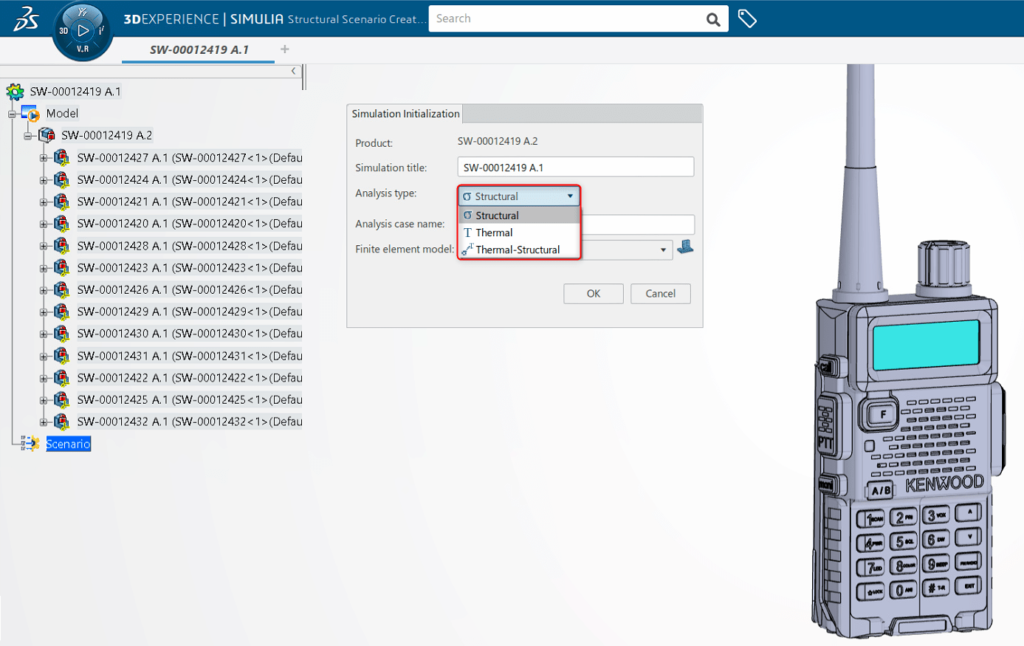
View/Görünüm
View sekmesi dosyalarınız hakkında bir çok bilgiye erişmenize ve görünüm filtrelemesi yapmanıza yardımcı olur.
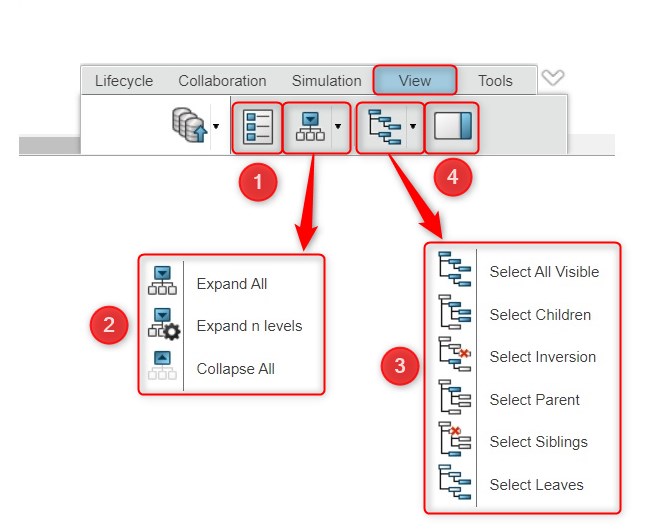
1- Properties: SOLIDWORKS’te olduğu gibi 3DEXPERIENCE Sekmesi içerisinde de Dosya Özellikleri bilgilerine erişebilirsiniz.
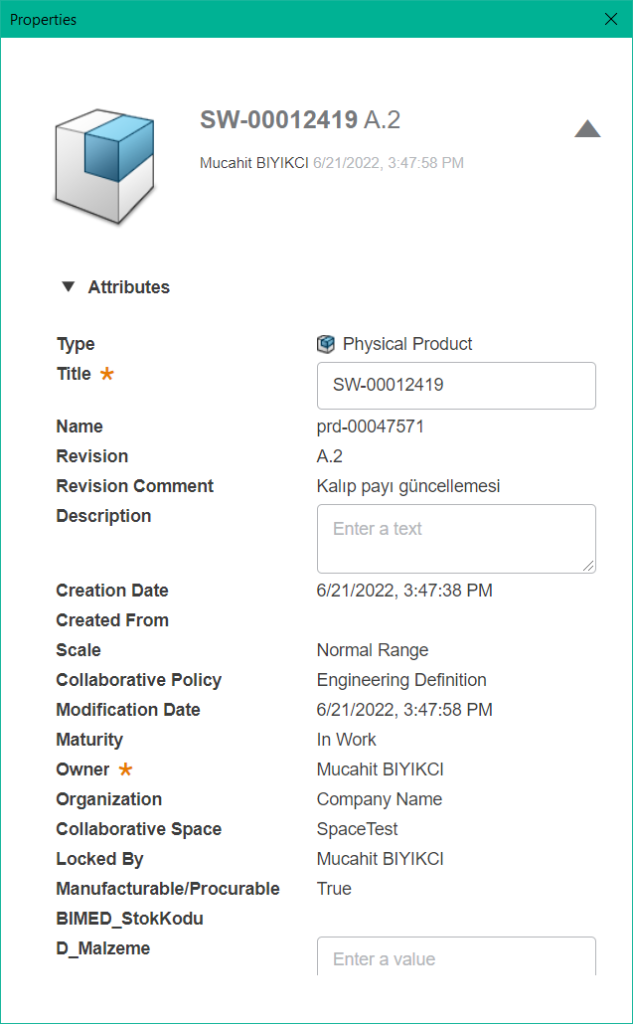
2- Expand/Collapse: Ağaç görünümünü daraltmanıza ve genişletmenize yarayacak komutlara buradan erişebilirsiniz.
3- Select Visibilities: Ürün ağacından hangi türlerin görünebileceğini seçebileceğiniz birden fazla seçeneğe erişebilirsiniz.
4- Display Side Panel: Bu komut ile yan sekme aktifleştirilerek seçili olan dosya hakkında bir çok bilgiye erişilebilir.
Tools/Araçlar
Tools sekmesi ile birlikte 3DEXPERIENCE içerisinde veri yönetiminde kullanabileceğiniz daha bir çok araca hızlıca ulaşabilir ve kullanabilirsiniz.
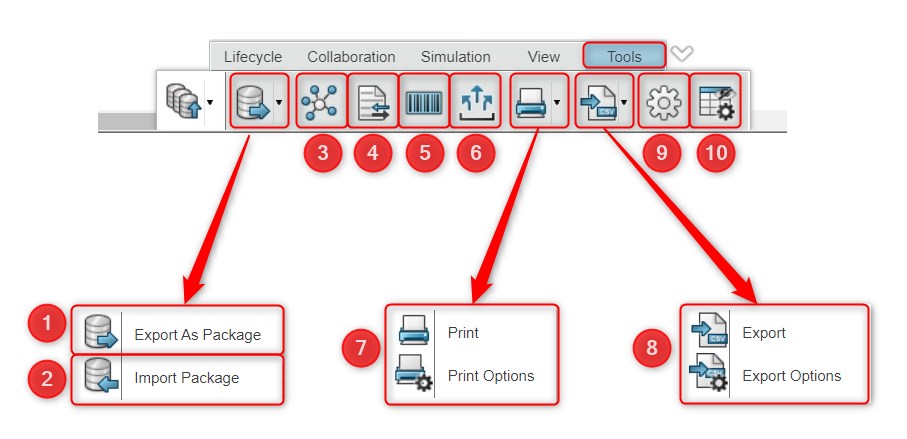
1- Export As Package: Seçtiğiniz dosyaları bir klasör yapısı ve .sldpkg uzantısıyla dışarı aktarır. Dışarı aktarırken hangi dosyanın düzenlenip düzenlenmeyeceği ile ilgili kısıtlamalar da oluşturabilirsiniz.
2- Import Package: Dışarı aktarılmış dosyalarınızın tekrar içeri aktarılarak açılmasını sağlar.
3- Relations: Dosyanızın bağlantılı olduğu tüm diğer dosyalar ve veriler hakkında bilgilere erişebilirsiniz.
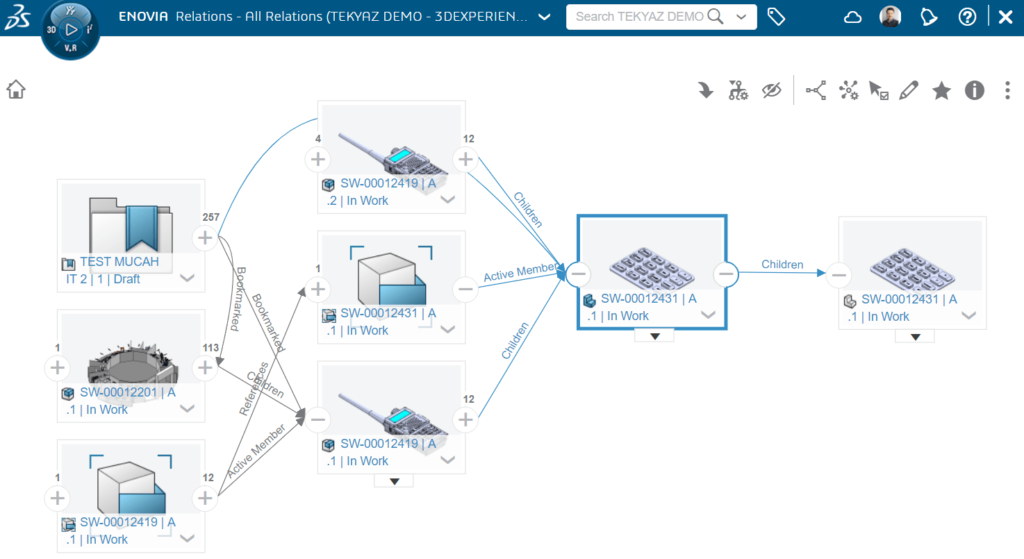
4- Replace Content: Dosyanızı hızlı bir şekilde başka bir dosya ile değiştirmenizi sağlar.
5- Set Enterprise Item Number: Dosyanıza Enterprise kodu eklemenizi sağlar.
6- Generate Derived Output: Seçilmiş olan dosyanız için farklı dosya tiplerinde türetilmiş çıktı oluşturmanıza olanak tanır.
7-Print/Print Options: Yazdırma ve seçeneklerine erişim sağlar.
8- Export/Export Options: Dosyanın sahip olduğu özellikleri .csv dosya türünde dışarı aktarmanızı sağlar.
9- Options: 3DEXPERIENCE Görev Bölmesinde kullanıcı bilgisayarına ait yapılabilecek ayarlara erişim sağlar.
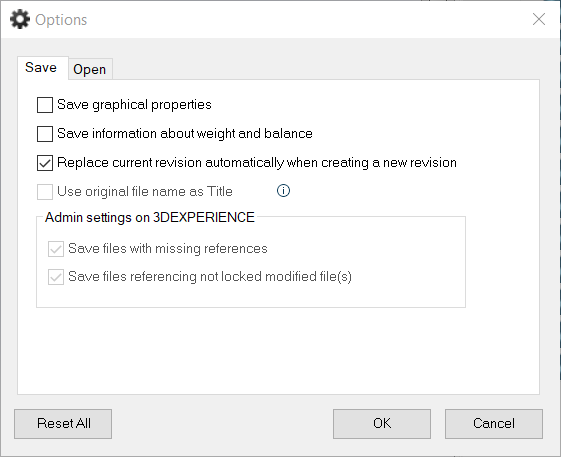

10- Customize View: 3DEXPERIENCE Görev Bölmesi için görünümlerin kişiselleştirilmesine olanak tanır.
Siz de Collaborative Designer for SOLIDWORKS veya 3DEXPERIENCE SOLIDWORKS rollerinizle birlikte, SOLIDWORKS ile çalışmanızı yürütürken aynı zamanda Görev Panosunda bulunan 3DEXPERIENCE eklentisi sayesinde bulutta veri yönetimini sağlayabilirsiniz. Daha fazlası için bizimle iletişime geçebilirsiniz.




















